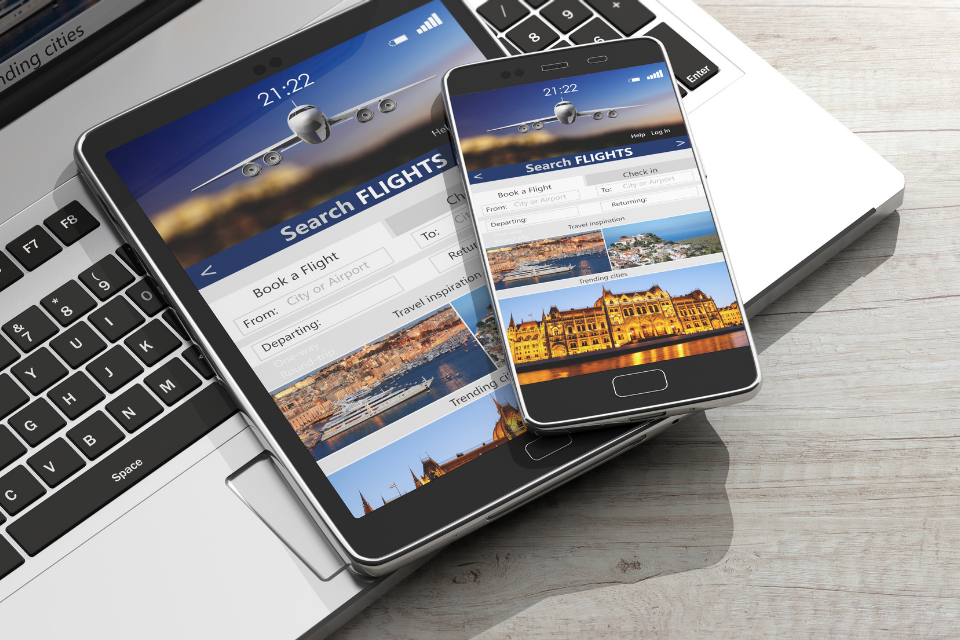Modyfikacje ekranu głównego na urządzeniu mobilnym

Ekran główny, który widzimy w naszych smartfonach czy tabletach możemy personalizować na różne sposoby. Przykładem może być przesuwanie elementów znajdujących się na ekranie, dotykając i przytrzymując dany element możemy umieścić go w innym miejscu ekranu bądź – po przekroczeniu prawej krawędzi – umieścić na kolejnym, dodatkowym ekranie.
Jeśli chcemy przenieść elementy z dodatkowych ekranów na ekran główny należy przytrzymać ikonę znajdującą się na dodatkowym ekranie i przesunąć do lewej krawędzi urządzenia, po jej przekroczeniu przejdziemy automatycznie na ekran główny, na którym w dowolnym miejscu możemy upuścić przenoszony element.
Elementy te możemy również usuwać. W większości urządzeń mobilnych dokonujemy tego poprzez przytrzymanie elementu i przesunięcie go do górnej krawędzi ekranu, na której powinna pojawić się ikonka kosza z napisem Usuń. Po upuszczeniu ikony w tym miejscu zostanie ona usunięta z naszego ekranu.
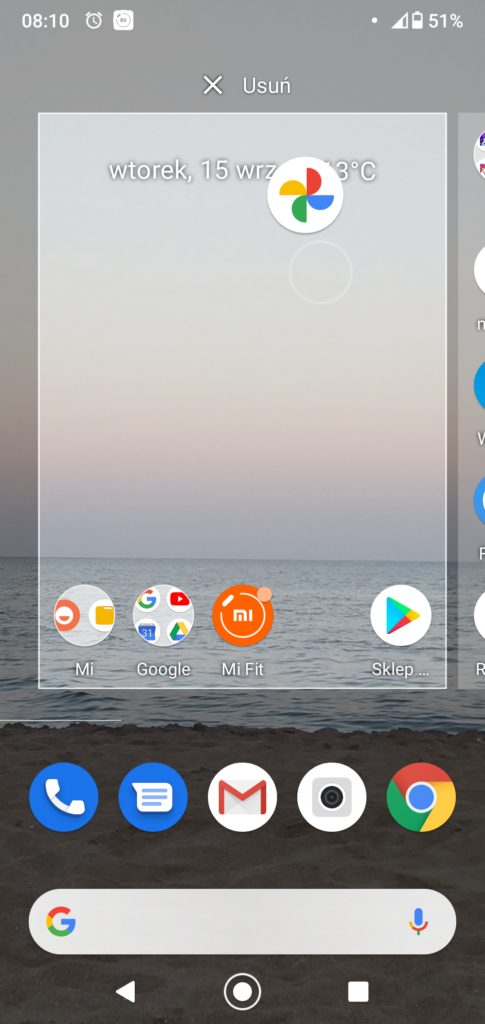
Jeśli nasze urządzenie posiada dodatkowe menu (np.: dostępne po przesunięciu po ekranie z dołu do góry) możemy również z niego przenieść elementy na ekran główny. Znów przytrzymujemy wybrany element i przesuwamy go w górę – menu zostanie schowane, a my zobaczymy nasz ekran główny.
W niektórych urządzeniach nie znajdziemy dodatkowego menu, a kolejne aplikacje czy widżety zaczną pojawiać się na kolejnych ekranach. By ułatwiać sobie odnalezienie się w ich gąszczu, możemy je grupować, czyli umieszczać we wspólnym folderze. By zgrupować aplikacje, należy wybraną ikonę przytrzymać i przesunąć na ikonę aplikacji, z którą chcemy ją zgrupować.
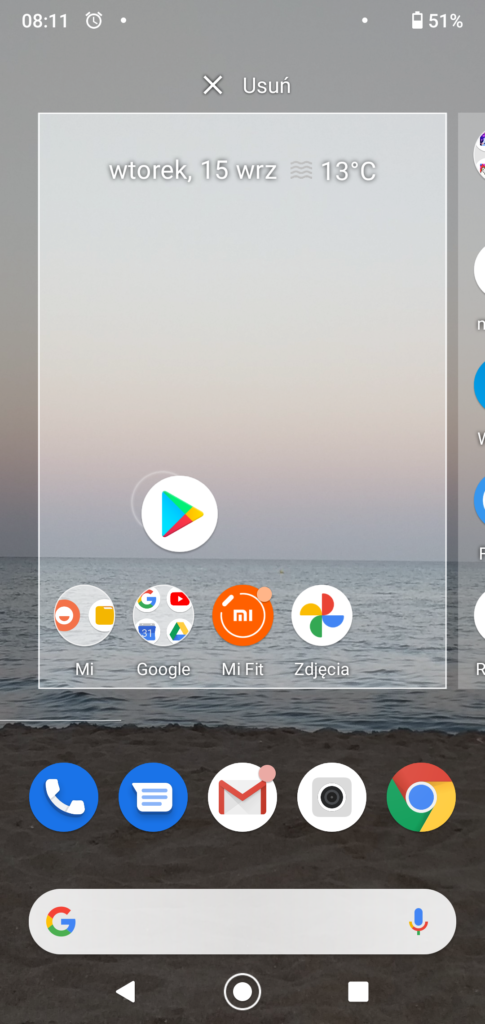
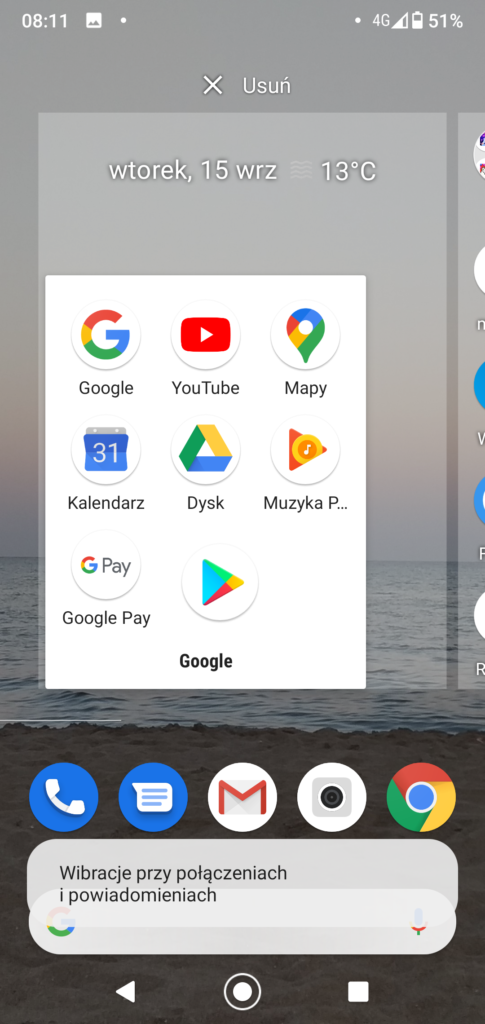
Powinniśmy zauważyć kwadratowe pole, w którym będą znajdować się ikony zgrupowanych aplikacji. Oczywiście możemy zgrupować więcej aplikacji, jak również możemy tworzyć kilka różnych folderów zgodnie z naszymi potrzebami.
We wcześniejszym fragmencie tekstu wspomniałam o widetach. Są to elementy graficzne, które czasem działają jako cała aplikacja i mają postać pól, suwaków czy przycisków. Jednymi z najbardziej znanych widetów jest zegar i kalendarz. By dodać dodatkowy widżet na naszym ekranie należy przytrzymać palcem w pustym polu na ekranie, a po pojawieniu się dostępnych opcji wybrać widety. Następnie możemy wybrać interesujący nas element z listy dostępnych na naszym urządzeniu bądź możemy je pobrać.